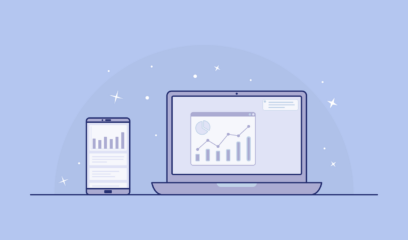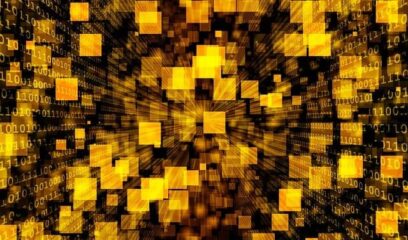Gérer ses liens brisés avec Broken Link Checker – partie 1
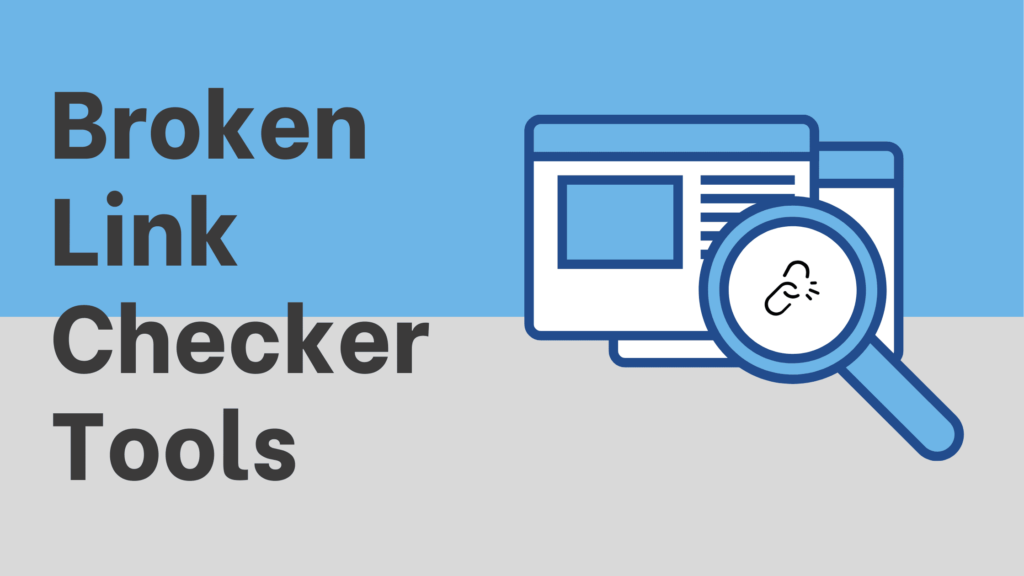
Gérer facilement vos liens brisés sous WordPress avec un plugin.
Des liens brisés à tout va ! C’est quand même dommage de tenter de référencer un site wordpress et de se rendre compte, malgré toute notre attention qu’une une multitude de liens internes en 301 ralentissent nos efforts.
Des liens deviennent obsolètes facilement :
- Un article que vous changez de catégorie,
- Un commentaire un peu ancien qui pointe vers un site qui n’existe plus,
- Des liens vers des sources qui ont migrées de http vers https.
Je vais donc vous parler du plugin Broken Link Checker
Broken link Checker qu’est ce que c’est ?
Un outil bien pratique, qui s’installe en quelques minutes et qui servira de sentinelle pour avoir un site toujours exempt de liens brisés.
Dans le cadre de nos prestations en référencement naturel wordpress , cet outil est très pratique pour améliorer le maillage interne en limitant les redirections internes et parfois les redirections en cascade.
Le paramétrage de base de Broken Link Checker
Je vous passe le « comment installer un plugin sous WordPress » et nous allons directement passer aux informations concernant les quelques réglages,.
- Le plugin est en français, ce qui simplifie la lecture des réglages.
- A noter que vous pouvez définir à quelques rythmes vous vérifiez vos liens brisés, en heures : si vous êtes en correction de vos liens passez sur un mode rapide 24h ou 48h, ensuite vous pourrez augmenter cette durée, pour passer en mode surveillance : 168h équivaut à une fois tous les 7 jours.
- Etre alerté par email des liens cassés (vous et/ou les auteurs)
- Appliquer un comportement css particulier sur les liens cassés ou supprimés (par défaut le lien brisé est barré)
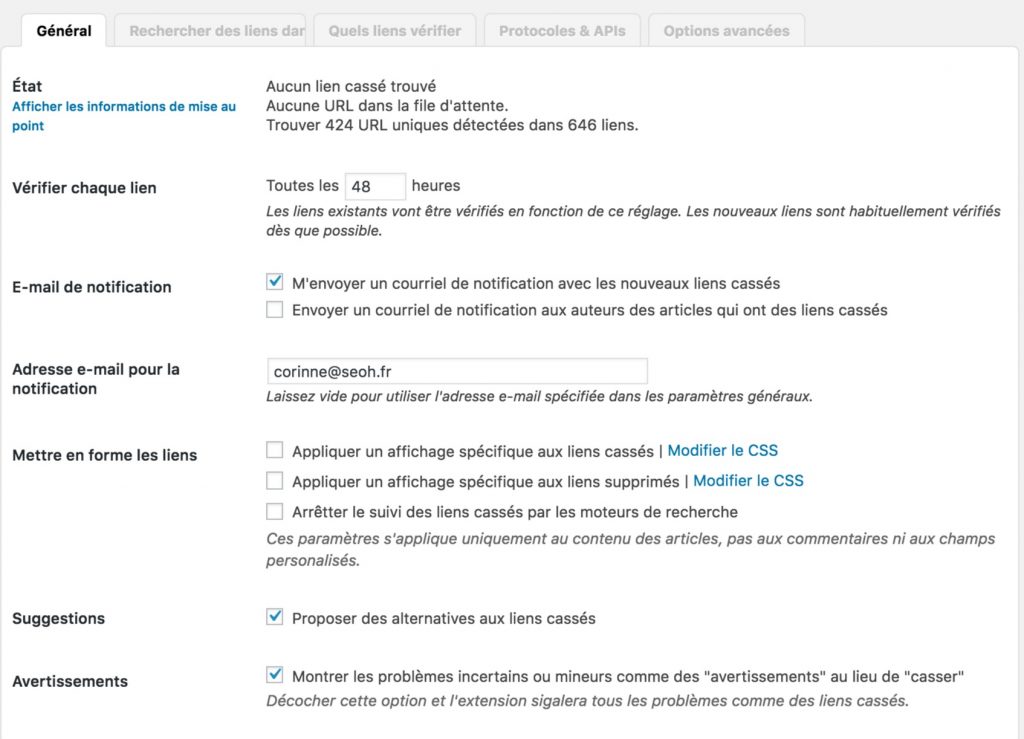
Onglet recherche de liens
Nous conseillons de rechercher vos liens au minima dans
- Vos pages
- Vos articles
- Vos commentaires
- Et en fonction de votre template, les parties customisées
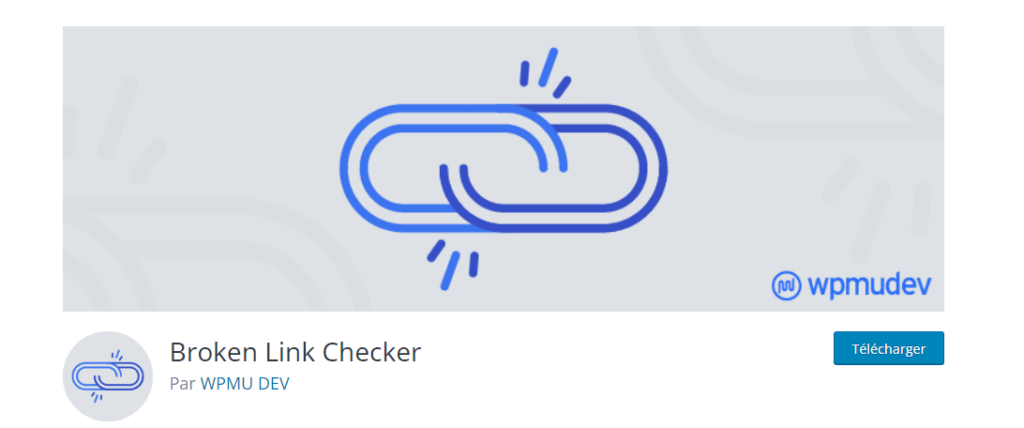
Onglet quels liens vérifier
La c’est assez simple, cochez tout sauf url en mode texte.
Pour avoir tester toutes les options, je n’ai pas vu de différence pour le site de notre agence de référencement avec l’option url en mode texte coché ou pas.
Onglet Protocoles & Api
Vous avez plusieurs méthodes de contrôler vos liens brisés ou liens morts.
le basic http est largement suffisamment, mais si vous le souhaitez vous pouvez tous les cocher, cela devient surtout une histoire de web performance.
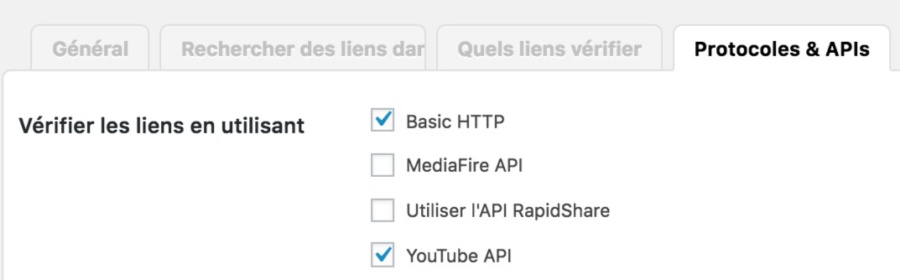
Et en parlant de performances, nous arrivons à l’onglet Options Avancées
Dans cet onglet, nous allons pouvoir agir sur les performances du plugin WordPress Broken Link Checker et améliorer la consommation de nos ressources serveurs.
Time Out : par défaut, à 30 secondes, vous pouvez le laisser par défaut, le lien sera considéré comme brisé au dela de cette limite de temps.
Surveillance des liens : si vous ne cochez pas cela, le plugin surveillera tout le temps vos liens (en fonction du paramétrage de l’onglet général), avec l’option cochée le travail ne s’effectuera que lorsque vous serez connecté à votre tableau de bord et si vous avez coché la seconde option, le plugin vérifiera en tache de fond toutes les heures pendant que vous rédigez par exemple.
Afficher le widget sur le tableau de bord pour : qui peut voir le widget en mode connecté
Actions en masse : Vous permet de définir sur quels types de liens cassés vous souhaitez appliqués des actions en masse (faire une sélection et délier par exemple). Si vous souhaitez gérer les redirections vous pouvez cocher cette option. (nous utilisons un plugin différent pour cette fonctionnalité : WordPress redirection plugin.
Temps d’exécution maximal : Le plugin Broken Link Checker effectue en tache de fond des actions en parcourant les articles à la recherche de liens, puis vérifie ce lien, lui affecte un code de retour (404, 200, 503, time out) et vous indique la source du lien, par défaut, l’option est à 300, si votre serveur est très sollicité vous pouvez réduire cette durée à 200 ou 250.
Taux de charge limite du serveur : Si le taux de charge de votre serveur est supérieur à la limite que vous indiquez ici, les taches broken link checker seront stoppées. L’option vous donne la moyenne de la charge serveur, vous pouvez donc vous adapté à cette moyenne. Soyez vigilants sur l’utilisation de ce paramètre : plus il sera élevé , plus il jouera sur la navigation de vos internautes.
Niveau d’utilisation des ressources : Nous avons défini notre niveau d’utilisation des ressources à 7%, la valeur par défaut est à 25%, ce qui est beaucoup pour la configuration de notre site est serveur. C’est donc un paramètre à évaluer en fonction de votre configuration.
Activer les traces : vous permet d’avoir une gestion des logs de l’applicatif, A moins que vous ayez besoin de savoir comment cela se passe en visualisant au moins une fois le fichier, je vous invite à ne pas cocher cette option qui consomme de la ressource.
Forcer une revérification : Action de remise à 0, la base de Broken Link Checker est vidée et une nouvelle recherche est effectuée.
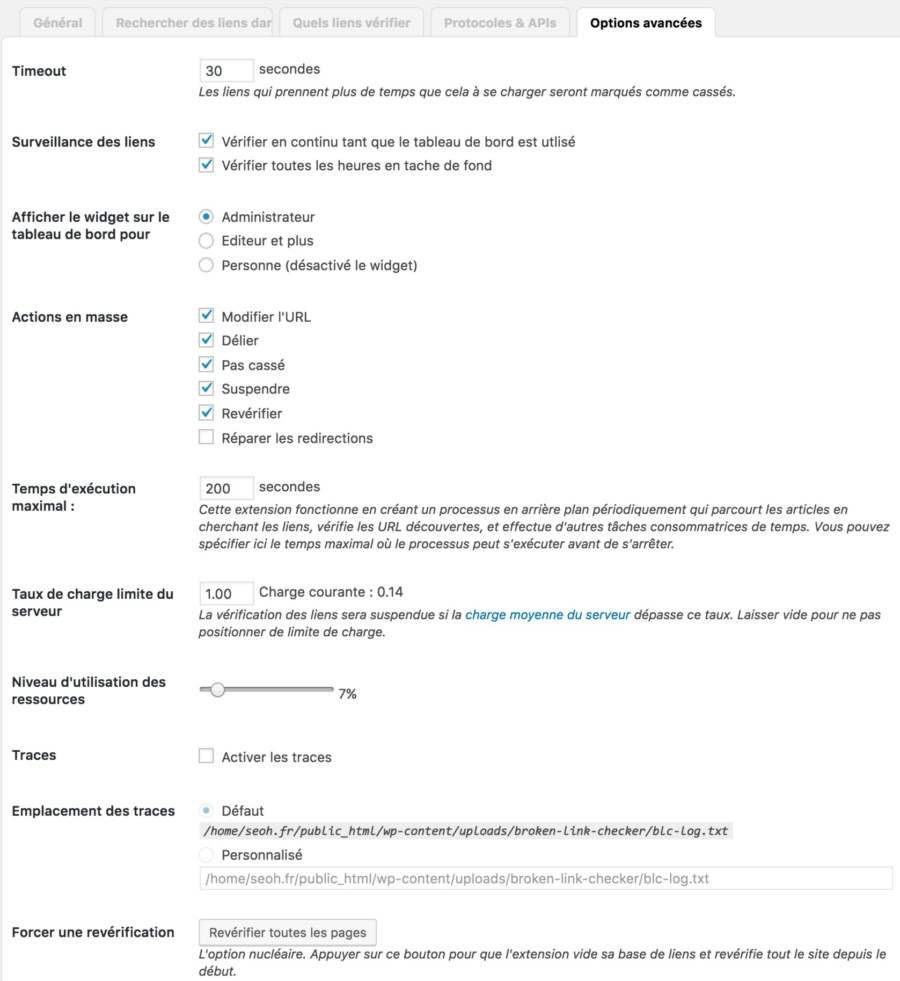
Nous voici au bout de ce premier tuto sur Broken Link Checker, vous trouverez ici la partie 2, concernant l’utilisation de ce plugin wordpress.
Et vous Comment avez vous paramétré ce plugin ? En utilisez-vous un autre ? N’hésitez pas à partager et à commenter !